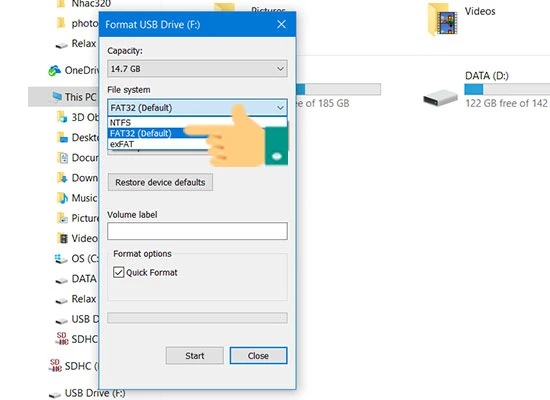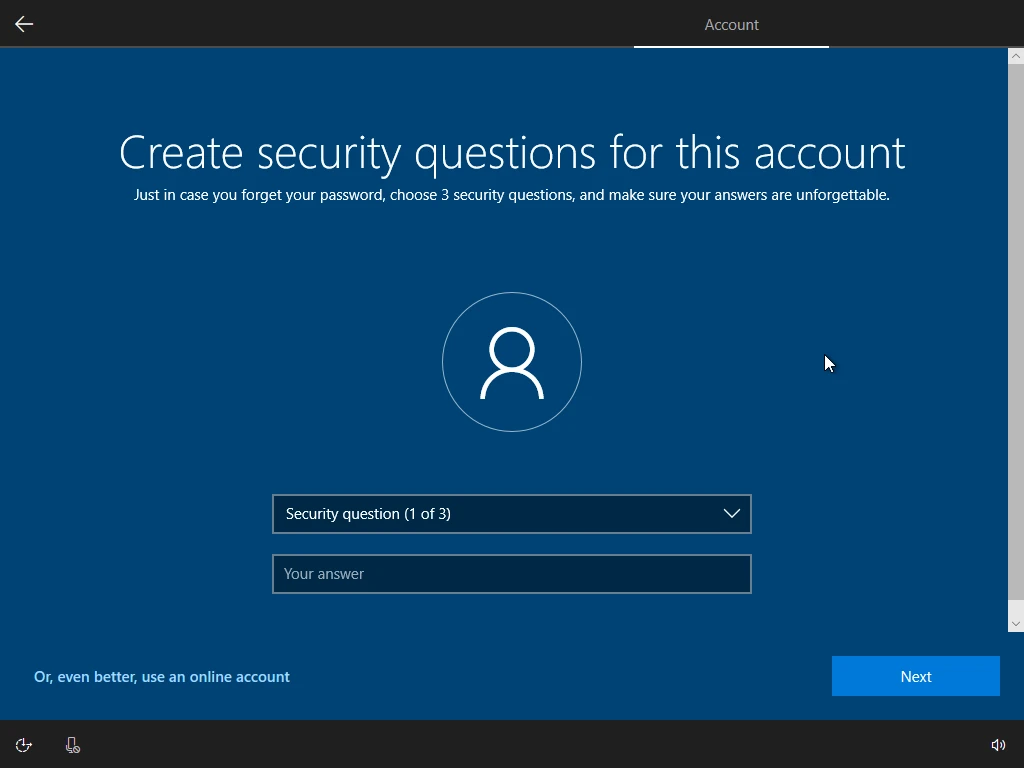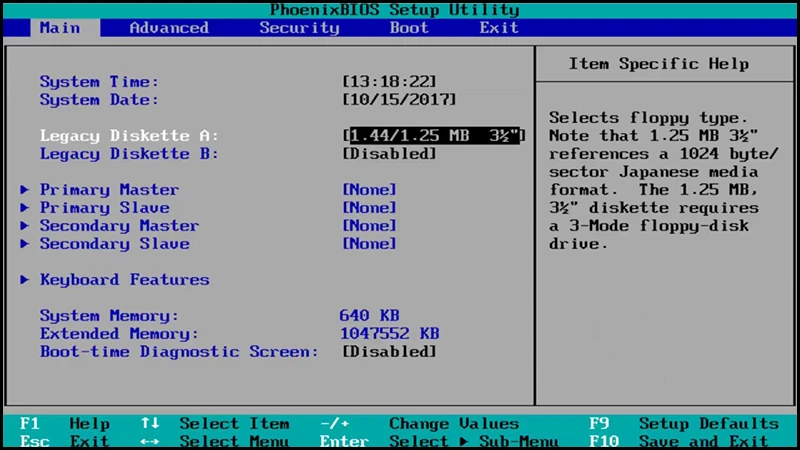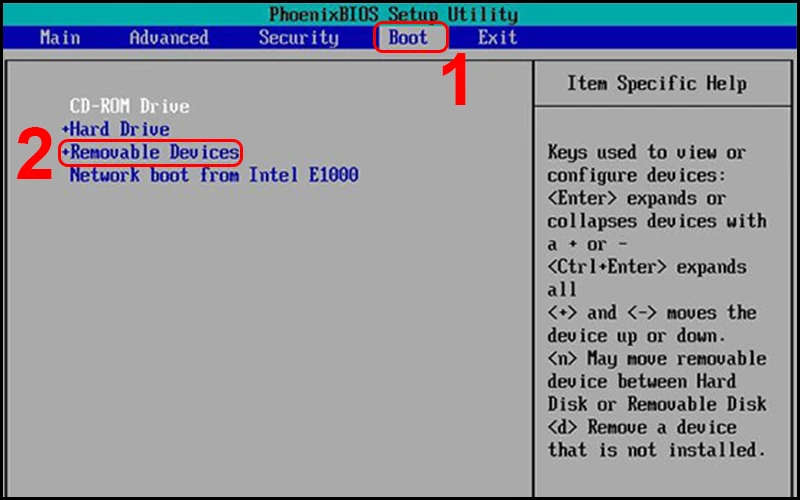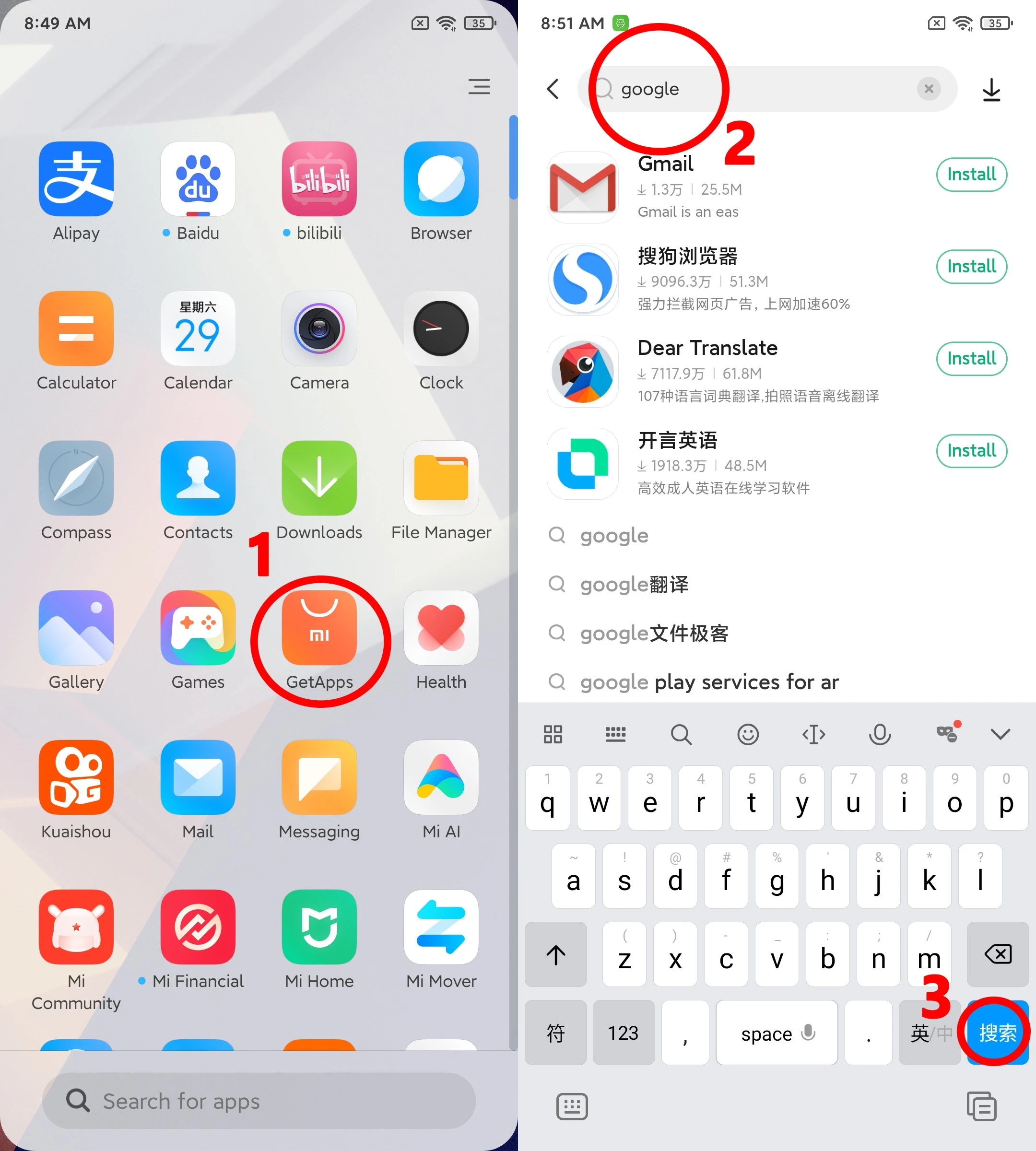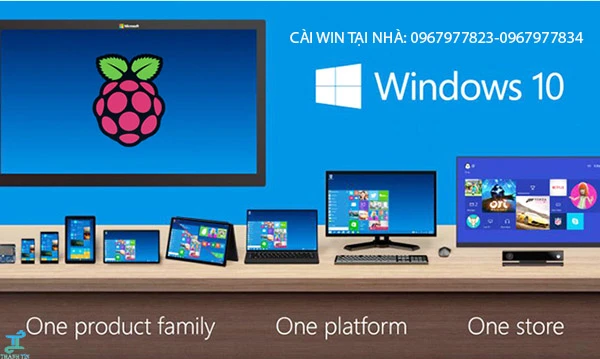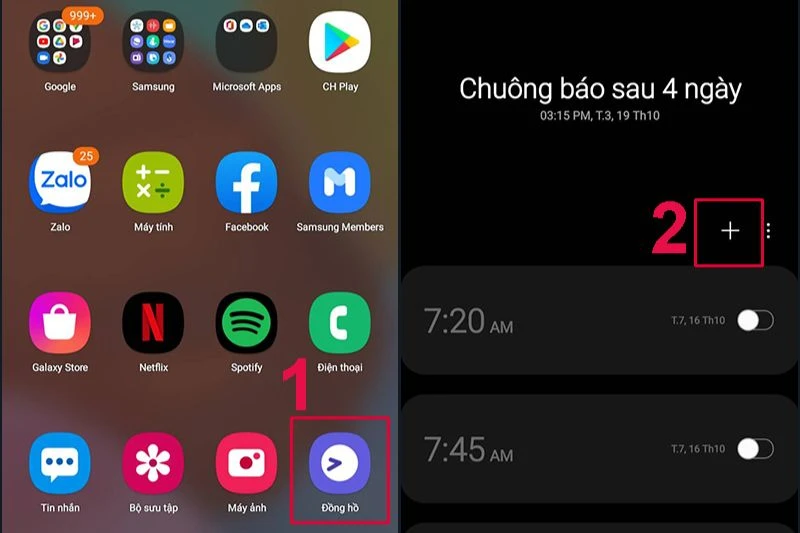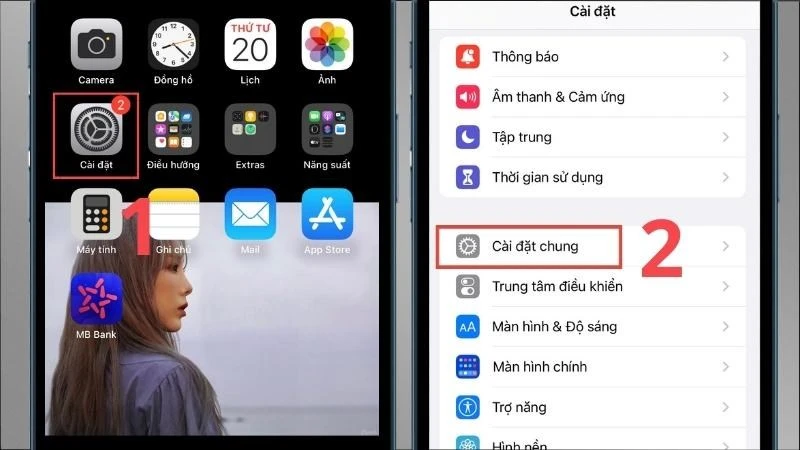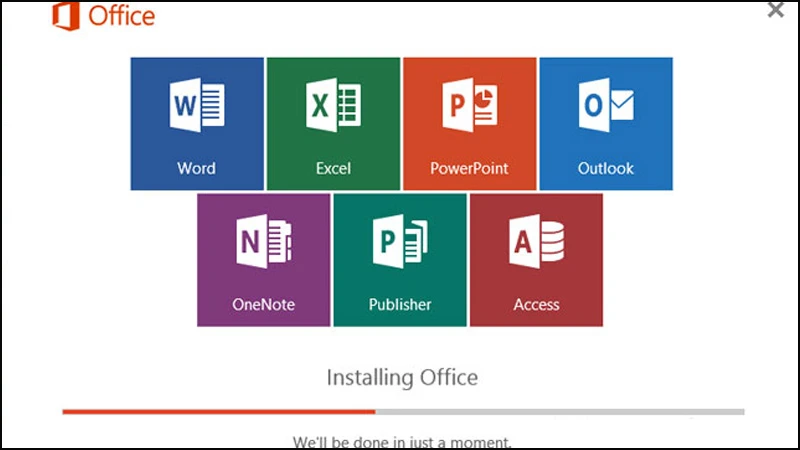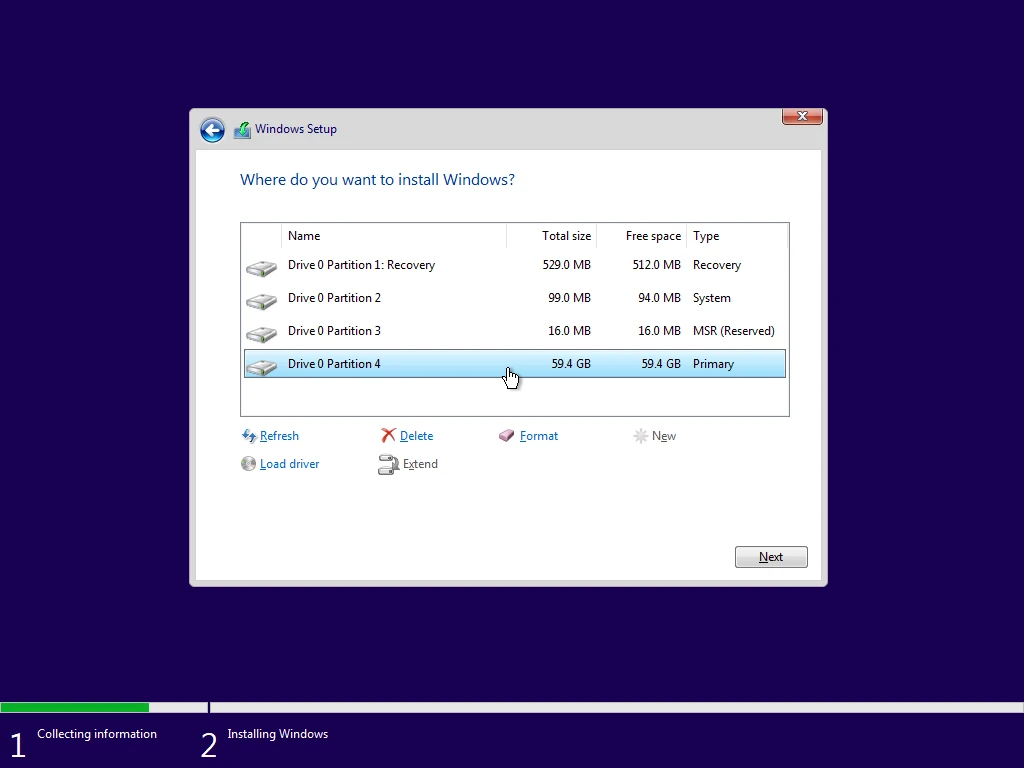Cài đặt hệ điều hành mới là một công việc không thể tránh khỏi trong quá trình sử dụng máy tính. Trong bài viết này, chúng ta sẽ tìm hiểu cách thực hiện việc cài đặt một hệ điều hành phổ biến hiện nay một cách đơn giản và hiệu quả thông qua USB. Bài viết sẽ hướng dẫn bạn từng bước, từ việc chuẩn bị USB đến hoàn tất quá trình cài đặt.
1. Chuẩn bị trước khi cài đặt
Trước khi bắt đầu quá trình cài đặt, bạn cần chuẩn bị một số thứ như sau:
1.1. USB Boot
Để thực hiện việc cài đặt, bạn cần một USB có dung lượng tối thiểu 8GB. USB này sẽ được sử dụng để chứa các tệp cài đặt hệ điều hành. Nếu USB của bạn có dữ liệu quan trọng, hãy sao lưu trước vì quá trình tạo USB Boot sẽ định dạng lại USB.
1.2. Tải file cài đặt
Tiếp theo, bạn cần tải về file cài đặt hệ điều hành mà bạn muốn. Đối với Windows 10, bạn có thể tải file ISO từ trang web chính thức của Microsoft.
1.3. Phần mềm tạo USB Boot
Để tạo USB Boot từ file ISO, bạn cần một phần mềm hỗ trợ. Rufus là một trong những phần mềm phổ biến và dễ sử dụng. Bạn có thể tải Rufus từ trang web chính thức của nó.
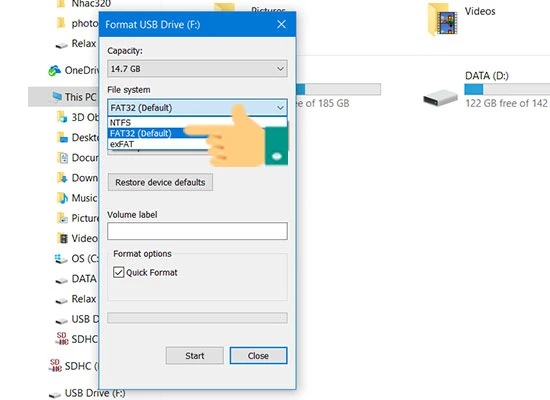
2. Tạo USB Boot
Sau khi đã chuẩn bị đầy đủ, hãy thực hiện các bước dưới đây để tạo USB Boot:
2.1. Kết nối USB
Cắm USB vào máy tính và mở phần mềm Rufus. Trong giao diện của Rufus, bạn sẽ thấy một mục để chọn thiết bị. Chọn USB mà bạn vừa cắm vào.
2.2. Chọn file ISO
Tiếp theo, trong mục "Boot selection", hãy chọn file ISO mà bạn đã tải về. Rufus sẽ tự động nhận diện và thiết lập các thông số cần thiết.
2.3. Cài đặt các tùy chọn
Bạn có thể để các tùy chọn mặc định, nhưng nếu bạn muốn cài đặt theo chuẩn UEFI, hãy đảm bảo chọn "GPT" trong mục Partition scheme. Sau đó, nhấn nút "Start" để bắt đầu quá trình tạo USB Boot.
2.4. Xác nhận và đợi
Rufus sẽ cảnh báo rằng tất cả dữ liệu trên USB sẽ bị xóa. Nếu bạn đã sao lưu, hãy nhấn "OK" để xác nhận. Quá trình tạo USB Boot sẽ mất một khoảng thời gian, hãy kiên nhẫn chờ đợi.
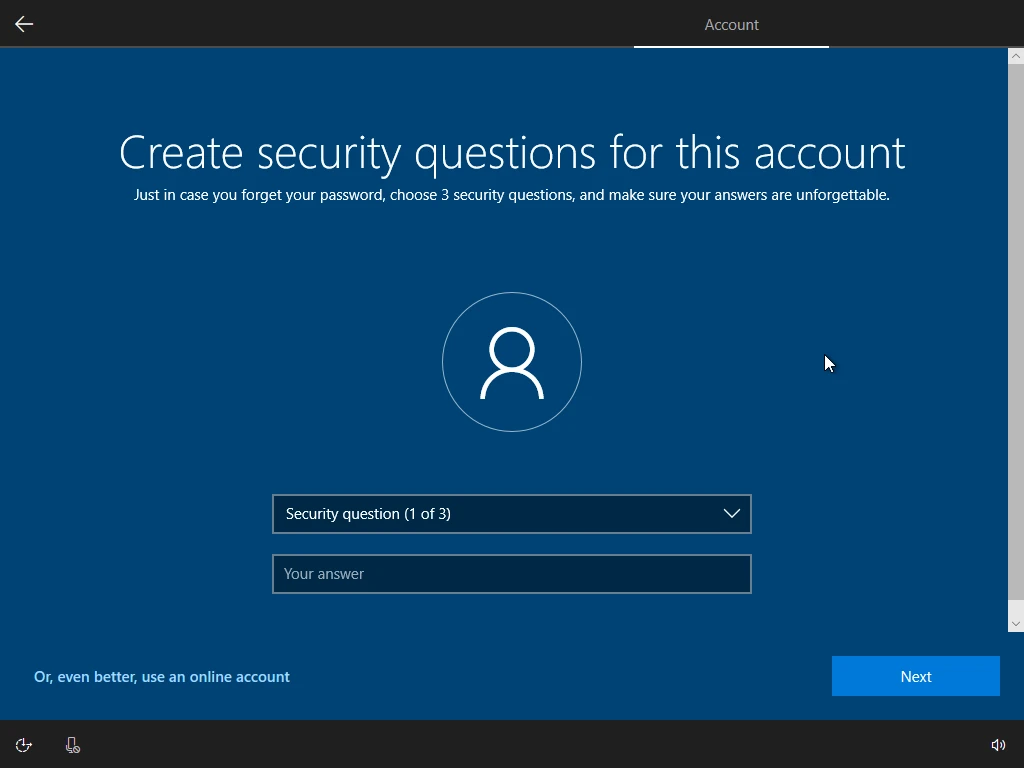
3. Cài đặt hệ điều hành từ USB
Khi đã có USB Boot, bạn có thể tiến hành cài đặt hệ điều hành trên máy tính của mình.
3.1. Khởi động lại máy tính
Sau khi tạo USB Boot xong, hãy khởi động lại máy tính và đảm bảo rằng USB được kết nối. Trong quá trình khởi động, bạn cần vào BIOS hoặc Boot Menu để chọn USB làm thiết bị khởi động.
3.2. Truy cập BIOS
Tùy thuộc vào thương hiệu máy tính, bạn sẽ cần nhấn một phím cụ thể (thường là F2, F12, DEL hoặc ESC) ngay khi máy tính bắt đầu khởi động. Tìm mục "Boot" và chọn USB từ danh sách thiết bị.
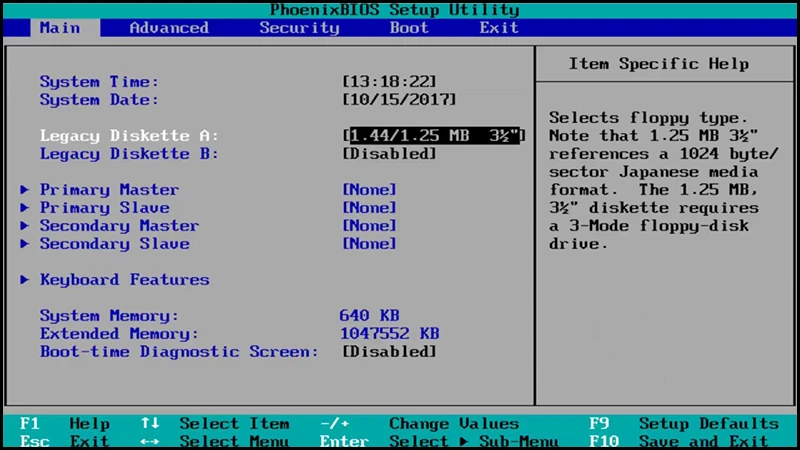
3.3. Bắt đầu cài đặt
Sau khi chọn USB, máy tính sẽ khởi động từ USB. Bạn sẽ thấy giao diện cài đặt của Windows. Nhấn "Next" và sau đó chọn "Install now".
3.4. Nhập khóa sản phẩm
Nếu bạn có khóa sản phẩm (Product Key), hãy nhập vào. Nếu không, bạn có thể bỏ qua bước này và sử dụng phiên bản dùng thử.
3.5. Chọn kiểu cài đặt
Bạn sẽ được hỏi chọn kiểu cài đặt: "Upgrade" hoặc "Custom". Nếu bạn muốn cài đặt mới, hãy chọn "Custom".
3.6. Phân vùng ổ đĩa
Trong bước này, bạn sẽ thấy danh sách các phân vùng ổ đĩa. Nếu bạn muốn xóa và tạo mới phân vùng, hãy chọn phân vùng cần xóa và nhấn "Delete". Sau đó, hãy tạo một phân vùng mới và định dạng nó trước khi nhấn "Next" để tiếp tục.
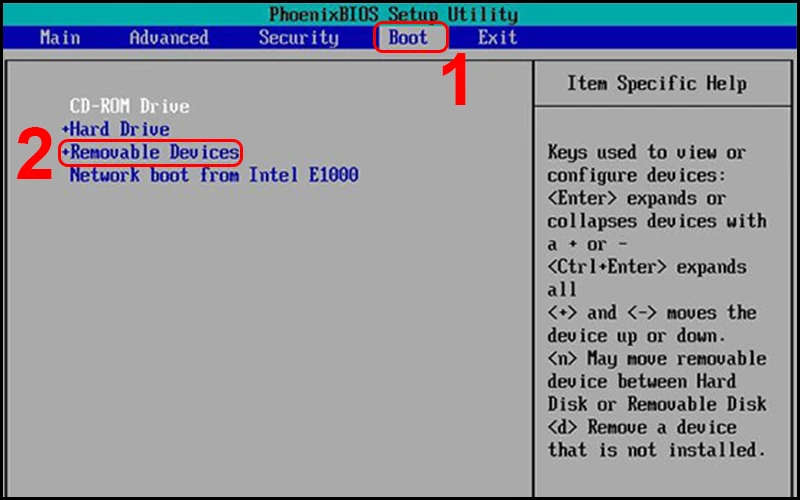
3.7. Hoàn tất cài đặt
Quá trình cài đặt sẽ bắt đầu. Máy tính của bạn sẽ khởi động lại nhiều lần. Hãy chờ cho đến khi hoàn tất. Sau khi cài đặt hoàn tất, bạn sẽ được hướng dẫn thiết lập các tùy chọn như tài khoản người dùng, chế độ bảo mật, kết nối mạng, và một số cài đặt khác.
4. Kết thúc và tinh chỉnh
4.1. Cập nhật Windows
Sau khi cài đặt xong, hãy chắc chắn rằng bạn kiểm tra và cài đặt các bản cập nhật Windows mới nhất để đảm bảo hệ thống của bạn hoạt động hiệu quả và an toàn.
4.2. Cài đặt driver
Cài đặt driver cho các thiết bị phần cứng của bạn để đảm bảo mọi thứ hoạt động bình thường. Bạn có thể tải driver từ trang web của nhà sản xuất hoặc sử dụng công cụ tự động cập nhật.
4.3. Tinh chỉnh hệ thống
Cuối cùng, hãy cấu hình hệ thống theo sở thích của bạn. Bạn có thể thay đổi giao diện, cài đặt phần mềm cần thiết và điều chỉnh các tùy chọn bảo mật để máy tính hoạt động tốt nhất.
---
Việc cài đặt một hệ điều hành mới có vẻ khó khăn đối với một số người, nhưng với hướng dẫn trên, bạn sẽ thấy rằng nó hoàn toàn có thể thực hiện một cách dễ dàng. Hãy nhớ rằng thực hành là chìa khóa để thành công. Chúc bạn có một trải nghiệm tốt đẹp với hệ điều hành mới của mình!